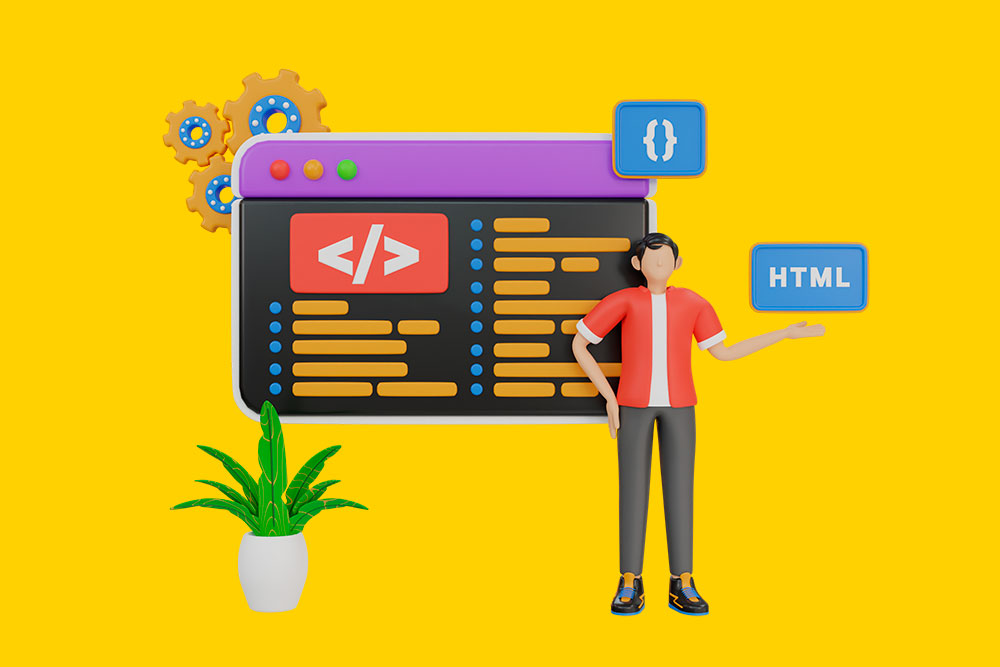¿Alguna vez has tenido problemas con tu sitio de WordPress porque accidentalmente borraste o modificaste el archivo .htaccess? No te preocupes, ¡no estás solo! El archivo .htaccess es esencial para el correcto funcionamiento de WordPress, especialmente cuando se trata de enlaces permanentes y la reescritura de URL. En esta entrada, te mostraremos cómo restaurar rápidamente tu archivo .htaccess para que tu sitio vuelva a funcionar sin problemas.
¿Qué es el archivo .htaccess y por qué es importante?
El archivo .htaccess es un archivo de configuración que utiliza el servidor web Apache. Este archivo es crucial para el manejo de las URL amigables en WordPress y puede incluir reglas para redirecciones, seguridad y optimización del rendimiento del sitio. Un archivo .htaccess dañado o faltante puede causar errores como páginas 404, problemas de redireccionamiento o incluso el temido error 500 (Internal Server Error).
Cómo restaurar el archivo .htaccess en WordPress
Si has perdido o dañado tu archivo .htaccess, sigue estos sencillos pasos para restaurarlo:
- Accede a tu servidor: Utiliza un cliente FTP (como FileZilla) o el administrador de archivos de tu panel de control de hosting para acceder a los archivos de tu sitio web.
- Navega hasta el directorio raíz: El archivo .htaccess se encuentra en el directorio raíz de tu instalación de WordPress, normalmente en la carpeta public_html o www.
- Crea un nuevo archivo .htaccess: Si no ves un archivo .htaccess en tu directorio raíz, puedes crear uno nuevo. En tu cliente FTP o administrador de archivos, selecciona la opción para crear un nuevo archivo y nómbralo .htaccess.
- Agrega el contenido básico: Copia y pega el siguiente código en tu nuevo archivo .htaccess. Este es el archivo .htaccess más simple y común para una instalación estándar de WordPress.
# BEGIN WordPress
<IfModule mod_rewrite.c>
RewriteEngine On
RewriteBase /
RewriteRule ^index\.php$ - [L]
RewriteCond %{REQUEST_FILENAME} !-f
RewriteCond %{REQUEST_FILENAME} !-d
RewriteRule . /index.php [L]
</IfModule>
# END WordPress
Guarda y sube el archivo: Guarda el archivo .htaccess y súbelo a tu servidor si estás utilizando un cliente FTP. Si estás usando el administrador de archivos, simplemente guarda los cambios.
Configurar enlaces permanentes en el panel de WordPress
Después de restaurar el archivo .htaccess, es una buena idea actualizar tus enlaces permanentes desde el panel de administración de WordPress para asegurarte de que todo funcione correctamente.
- Inicia sesión en tu panel de WordPress.
- Ve a Configuración > Enlaces permanentes.
- Sin hacer cambios, haz clic en «Guardar cambios». Esto fuerza a WordPress a actualizar y regenerar el archivo .htaccess.
Solución de problemas adicionales
Si tu sitio aún tiene problemas después de restaurar el archivo .htaccess, aquí hay algunos pasos adicionales que puedes realizar:
- Verifica los permisos del archivo: Asegúrate de que el archivo .htaccess tenga los permisos correctos. Los permisos recomendados son 644.
- Revisa el archivo de registro del servidor: Consulta los registros de errores de tu servidor para obtener más información sobre qué podría estar causando el problema.
- Desactiva temporalmente los plugins: A veces, los conflictos con los plugins pueden causar problemas. Intenta desactivar todos los plugins y ver si el problema persiste. Si se resuelve, reactiva los plugins uno por uno para identificar el culpable.
Si tienes cualquier duda o quieres que nos encarguemos de arreglar tu WordPress contacta con nosotros!